怎样分割PDF文件

工作中接收的pdf文件如果比较长,阅读起来困难,或者存在打印方面的问题,我们可以先将pdf文件做拆分处理,这样会有更好的阅读使用体验。怎样分割PDF文件?我们可以使用万兴PDF编辑器,找到工具栏中的“拆分文档”选项,可以自行设置分割的pdf文件页数,之后做好保存就可以了。还可以直接使用在线版万兴PDF,直接在线进行pdf文件的拆分操作,也可以保证pdf文件内容不会受到损坏。下文就介绍详细的拆分pdf文件的操作步骤。
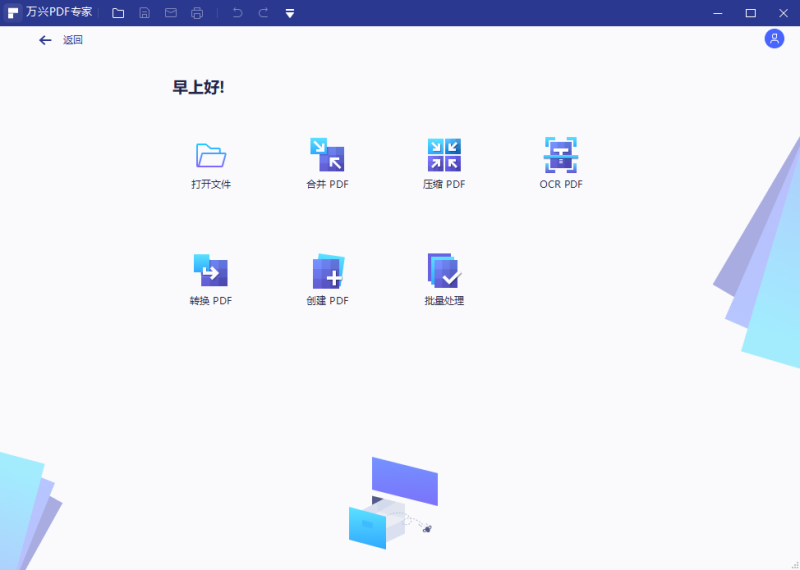
使用万兴PDF编辑器分割pdf文件
推荐使用万兴PDF编辑器,进行pdf文件的分割操作,是因为这款软件的操作步骤简单,还有分割处理之后的pdf文件内容也不会受到损坏,看看具体的操作步骤分为哪些。

步骤一 打开电脑上的万兴PDF编辑器,之后点击上方的“打开文件”按钮,将需要做分割处理的pdf文件上传到软件中,也可以选择直接在电脑上选好pdf文件,将它拖拽到软件完成上传的操作。
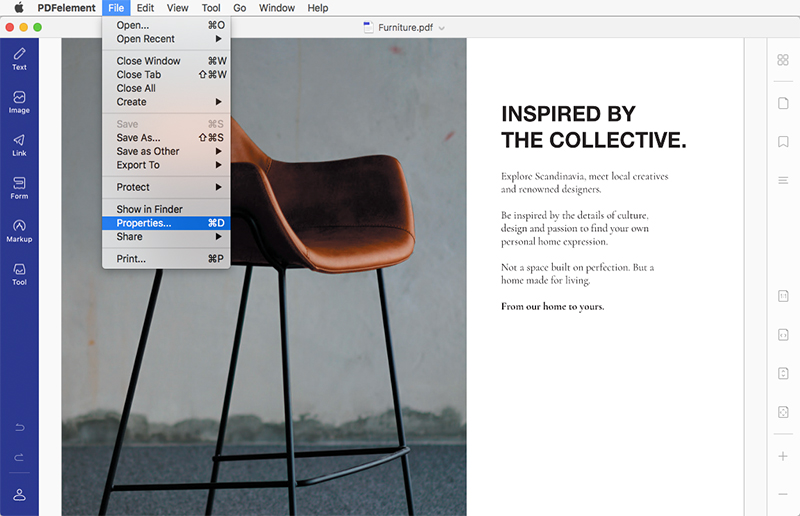
步骤二 点击软件上方工具栏的“页面”选项,我们可以看到不同的编辑pdf文件的选项,直接点击“拆分”这个选项,就可以继续进行拆分pdf文件的操作了。
步骤三 选择好拆分的编辑按钮之后,在页面会弹出一个新的窗口,我们可以在这个窗口设置需要拆分的pdf文件页码或者是顶级书签等信息,设置完成之后,点击“确定”的按钮就可以了,之后我们可以看到拆分之后的pdf文件存储的路径信息。
步骤四 我们可以在“页数”的设置中直接输入pdf文件想要拆分的页面数量,根据自己的编辑需求填写好数字就可以了,拆分之后的pdf文件便于打印和阅读即可。
使用在线版万兴PDF分割pdf文件
使用在线版万兴PDF也可以做pdf文件的分割操作,这种方法的好处是不需要在电脑上下载软件,有pdf文件编辑需求的时候,就可以直接进入到网站在线操作了。同样的,使用在线版万兴PDF做pdf文件分割的方法也很简单。具体的操作步骤看下边介绍。
步骤一 输入https://www.hipdf.cn/这个网址,进入到在线版万兴PDF的网站,进入到网站之后,下拉页面,直接点击“PDF分割”的选项,进入到分割pdf文件的操作页面。
步骤二 进入到编辑页面之后,我们可以点击蓝色的“选择文件”按钮,将需要分割处理的pdf文件上传到网站上,也可以将pdf文件直接拖拽到这里上传。
步骤三 上传好pdf文件之后,可以先在页面上设置好需要分割的pdf文件页面数量,确定好之后,点击蓝色的“分割”按钮,就可以将pdf文件做分割处理了,等到系统完成分割操作之后,直接点击页面上的保存按钮,就可以将分割好的pdf文件存储到电脑中。
这两种分割PDF文件的方法都是可以直接选择使用,操作步骤都是很简单。。如果pdf文件的数量比较多,可以根据自己的需求,自行的做好pdf文件的分割处理。